
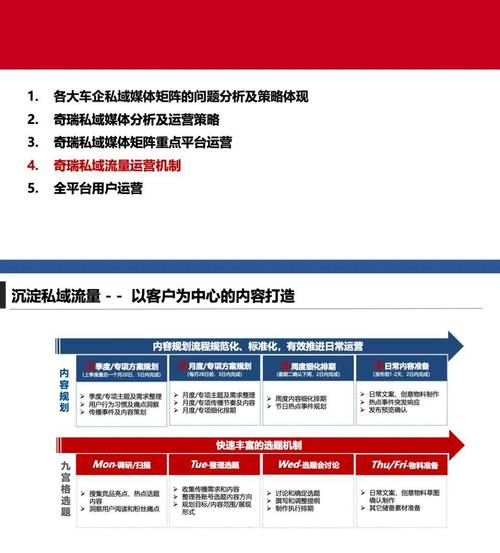
1. 打开“控制面板”
在 Windows 系统中,通过开始菜单找到并打开“控制面板”。在控制面板中,选择“程序和功能”选项。
2. 启用或关闭 Windows 功能
在“程序和功能”窗口的左侧,点击“启用或关闭 Windows 功能”。在弹出的“Windows 功能”对话框中,找到“Internet Information Services”选项。展开该选项,确保以下子功能被勾选:
- Web 管理工具:包含 IIS 管理器等重要管理工具,务必勾选。
- World Wide Web 服务:这是 IIS 的核心服务,其中的“常见 HTTP 功能”“应用程序开发功能”“健康和诊断”“安全”“性能”等子项可根据需求选择,一般建议全部勾选。
点击“确定”后,系统会自动安装 IIS 相关组件,安装完成后需重启计算机。
二、创建网站目录
在硬盘上选择一个合适的位置创建网站的根目录,例如在 D 盘创建一个名为“Website”的文件夹。将网站的所有文件和文件夹都放置在这个根目录下。网站文件可以是 HTML、ASPX 等各种类型,根据网站的开发语言和需求而定。
三、配置 IIS 网站
1. 打开 IIS 管理器
通过开始菜单,搜索“Internet Information Services (IIS) 管理器”并打开。在 IIS 管理器的左侧导航栏中,展开服务器名称,右键点击“网站”,选择“添加网站”。
2. 配置网站基本信息
- 网站名称:为网站取一个便于识别的名称,例如“MyWebsite”。
- 物理路径:点击“浏览”按钮,选择之前创建的网站根目录,即 D 盘的“Website”文件夹。
- 绑定信息:设置网站的 IP 地址、端口号和主机名。如果是在本地测试,IP 地址可选择“全部未分配”,端口号默认为 80。主机名可留空,若要通过域名访问网站,则需填写对应的域名。
点击“确定”完成网站的添加。
四、设置网站权限
为了确保 IIS 能够正常访问网站文件,需要为网站目录设置相应的权限。右键点击网站根目录,选择“属性”,在弹出的属性窗口中切换到“安全”选项卡。点击“编辑”按钮,添加“Internet Information Services 权限用户(IIS_IUSRS)”组,并为该组赋予“读取和执行”“列出文件夹”“读取”等权限。点击“确定”保存设置。
五、配置默认文档
默认文档是当用户访问网站时首先显示的页面。在 IIS 管理器中,选择刚刚创建的网站,双击右侧的“默认文档”图标。在“默认文档”窗口中,点击“添加”按钮,依次添加网站的默认页面,如“index.html”“default.aspx”等。确保常用的默认页面名称都被添加,并且可以通过上下箭头调整它们的顺序,将最常用的页面排在最前面。
六、测试网站
1. 本地测试
在浏览器的地址栏中输入“http://localhost”(如果之前设置了其他端口号,则输入“http://localhost:端口号”),按下回车键。如果一切配置正确,浏览器将显示网站的首页。如果出现错误,可根据错误信息在 IIS 管理器的日志文件或事件查看器中查找具体原因。
2. 外部访问测试
如果要让外部用户访问网站,需要确保服务器的网络配置正确,并且端口号已在防火墙中开放。在其他设备的浏览器中输入服务器的公网 IP 地址或域名进行访问测试。
七、常见问题及解决方法
1. 404 错误
表示未找到请求的页面。检查网站文件是否存在于网站根目录中,以及默认文档的配置是否正确。
2. 500 错误
通常是服务器内部错误。查看 IIS 日志文件和事件查看器,找出具体的错误信息,可能是代码错误、权限问题或配置错误导致的。
通过以上详细步骤,你就可以使用 IIS 成功搭建一个